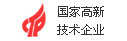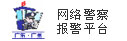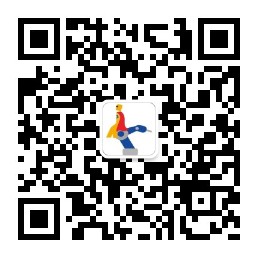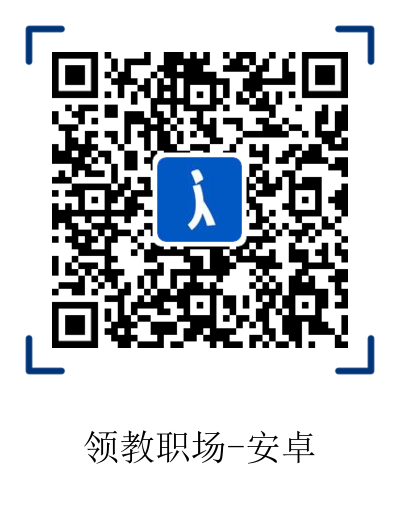职场智库 | Excel实用办公技巧,助你早点下班
纲哥说:Excel在日常工作的数据处理上,可以有效地处理各类无规律、复杂、冗余的数据,这就离不开对于Excel的快捷功能的掌握和函数功能的使用。今天,我们从简单的技巧入手,结合各位常见的工作问题,帮助你解决头痛数据整理问题,早点下班。
1
单元格内容
拆分多行
在平时的办公中,我们会将很多文字复制粘贴到同一个单元格里,入门如何快速将单元格内容拆分成多行,在多个单元格里展示出来呢?
其实操作非常简单:选中单元格文本复制,注意下这里并不是复制单元格,然后右击,选择文本格式粘贴即可,操作动图如下:
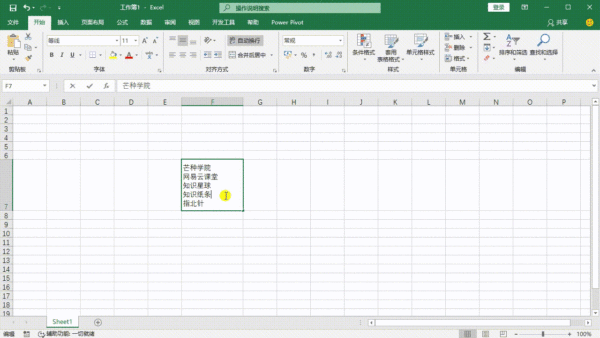
2
将不标准日期
转标准日期
不标准日期是很多朋友都会碰到的一个问题,大部分人认为类似似“2019.10.10”或者“2019/10.10”这种格式的数据Excel会识别成日期,其实这是错误的,Excel单纯会将这类数据识别成文本,那么怎么快速将各种不规范的日期转换成标准的日期呢?
选中数据区域,在数据选项卡下选择分列,操作到最后一步,选择日期格式即可,操作动图如下:

3
SUM函数应用
SUM函数(求和函数)
SUM函数是Excel中最常用的函数,求和也是数学函数的一个基础,先来简单看下SUM函数的公式语言组成
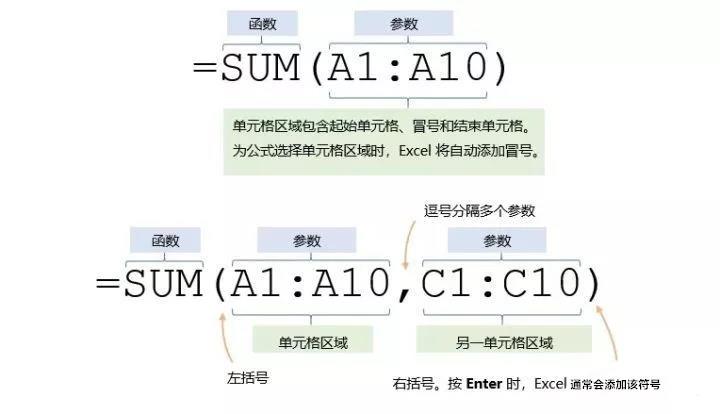
SUM函数的参数是不定的,意思是可以有一个、多个参数,并且每个参数可以是单个单元格、数字或者是引用的区域,虽然SUM函数看起来很简单,但是可以组合其他实现非常多的小技巧。
例如:累计求和、数组公式等等。
累计求和案例:=SUM($B$3:B3),虽然看起来非常简单,但是效率却很高。
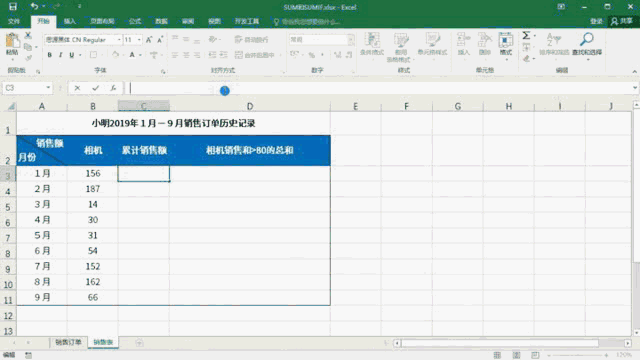
SUM函数数组公式案例:=SUM(B2:B9*C2:C9),利用数组公式,可以减少辅助列的创建,更加利于表格美化,在使用数组公式的时候,需要按Ctrl+Shift+Enter键,不能直接按Enter键,这样就可以在一个单元格实现“销量*单价”总和。
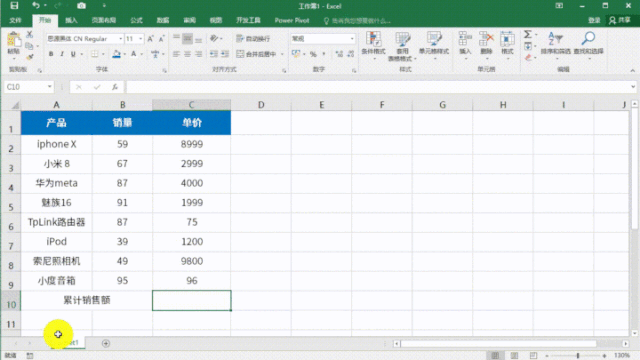
4
VLOOKUP函数
VLOOKUP被称为Excel中的效率之王,但是95%的Excel使用者都不能很好使用。
先来看下VLOOKUP的最基础用法,为了方便大家理解,做成了图片。

总共只有4个参数,分别是:用谁去找、匹配对象范围、返回第几列、匹配方式(0表示精确匹配,1表示模糊匹配)。
然而学会了基础语法,就会VLOOKUP了么?NO,对大部分朋友来说,VLOOKUP只会最基础的查找方式,碰上了返回多列、多条件、反向位置的就一脸懵逼了,我们今天先介绍两种常用的VLOOKUP函数。
1.基础单条件查找
VLOOKUP的基础单条件用法是简单的一种用法,使用单个检索关键字,并且检索关键字在选择区域的第1列,直接使用普通公示就可以解决。
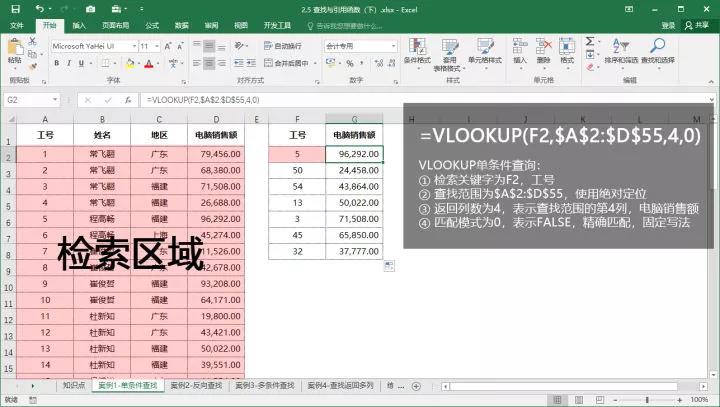
总结一下,基础查询公式的用法:=VLOOKUP(用谁找,去哪里找,找到了返回什么,怎么找)
2.反向查找
反向查找跟普通的VLOOKUP查找存在什么差异,我们都知道检索关键字必须在查找区域的第1列,反向查找的检索关键字不在查找区域的第1列,可以使用虚拟数组公式IF来做一个调换。
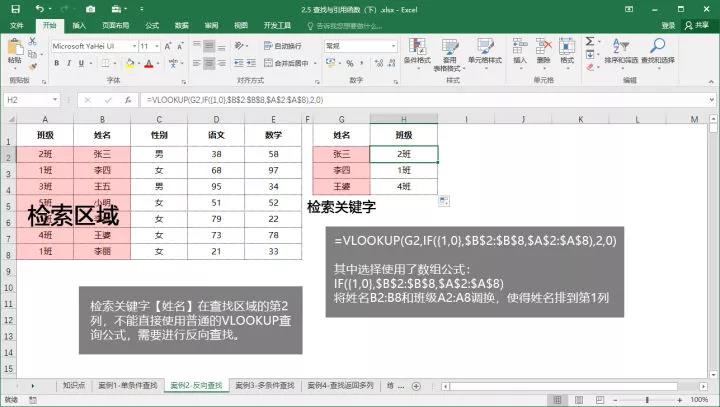
总结一下,反向查找的固定公式用法:=VLOOKUP(检索关键字,IF({1,0},检索关键字所在列,查找值所在列),2,0),注意事项,所有使用了数组的公式,不能直接回车,需要使用Ctrl+Shift+Enter,否则会出错。
想必今天的分享,很多的伙伴会对函数的操作仍有疑惑,但请大家相信,熟练地运用和掌握Excel函数,我们将在数据处理和筛选的工作中如鱼得水。
(PS:今后,我们将在每周二的推送中与大家分享各类实用高效的办公软件和工具的分享,对于今天的知识分享,如果在使用过程中存在疑问,欢迎在后台提问,我们将尽快为你解答。)

 粤公网安备 44190002001278
粤公网安备 44190002001278